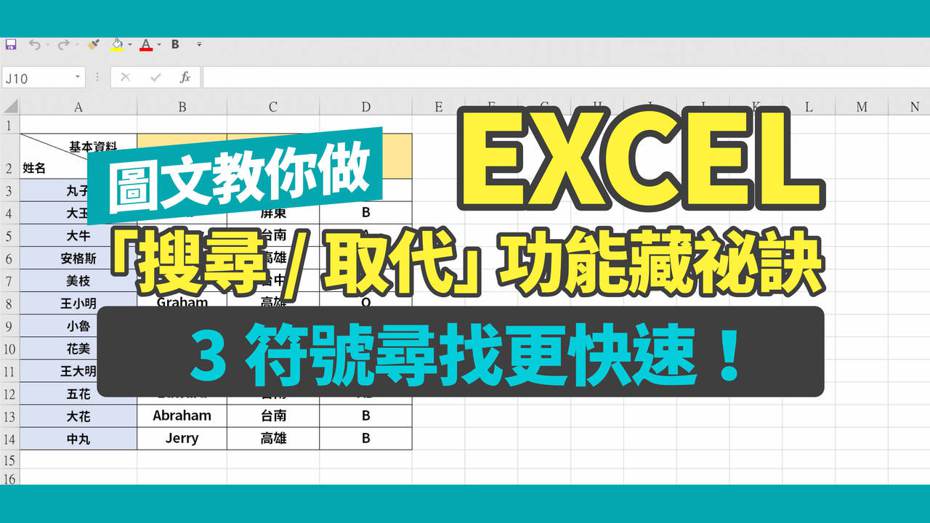我尋尋覓覓,尋尋覓覓再找文章裡的資料,不論在Word或是Excel中大家一定多少有使用過Ctrl+F搜尋功能,讓大家快速在檔案內找到自己想找的資料。
但其實除了最基本的搜尋外,我們還可以來點進階版讓搜尋功能用得更極致。
搜尋
第一招:基本搜尋
👉使用時機:懶得再檔案裡大海撈針
快捷鍵:Ctrl+F輸入關鍵字搜尋

Ex:老師想要尋找[大牛]的基本資料在哪一排
步驟:搜尋快捷鍵Ctrl+F,👉尋找目標內填入[大牛]👉全部尋找

第二招:進階搜尋
可以在搜尋內容中使用 萬用字元,例如問號 (?) 、星號 (*) 、波狀符號 (~) 來幫助搜尋的效率。
今天就介紹兩個常用到的萬用字元
✨使用問號「?」尋找任何單一字元,例如,王 ? 明 會找到 「王小明」 和 「王大明」。

✨使用星號「*」來尋找任意數目的字元,例如,J*y 會找到 「Jimmy」 和 「Jerry」

✨使用波浪號「~」:表示波浪符右側的符號(例如: ? 或 *)不是萬用字元
EX: 我要找[王*明] ,在尋找欄位就要打[王~*明]這樣才不會找成[王小明]或[王大明]

何謂萬用字元?
官方解釋:萬用字元是一種特殊字元,可代表文字值中的未知字元,很適合尋找具有類似但並非相同資料的多個專案。萬用字元也可以協助根據指定的模式比對來取得資料。(引用自Microsoft官網)
取代
第一招:基本取代
Ex:想把「高雄」全部改為「高雄市」

第二招:格式取代
取代功能除了基本的換字,還可以將搜尋到的欄位進行格式更改,
Ex:儲存格格式、對齊方式、字型、外框、背景色…。

《原文刊登於合作媒體麥斯雞,聯合新聞網獲授權轉載。》
📌 數位新聞搶鮮看!
訂閱《科技玩家》YouTube頻道!
💡 追新聞》》在Google News按下追蹤,科技玩家好文不漏接!
📢 便宜資費懶人包/5G 399元搶市!不限速吃到飽方案比4G划算
📢 CMF Headphone Pro耳罩式耳機開箱!實測動感滑桿聽見動ㄘ動、驚豔降噪高CP
📢 坐飛機遇行充自燃怎麼辦?專家曝溫度控制就用它:亂用1物會更慘
📢 iPhone鬧鐘「沒響」錯過航班!網紅抱怨引出一票苦主 2招避免中招
📢 HTC VIVE Eagle智慧眼鏡開箱!日本實測AI翻譯菜單 聽音樂驚豔、拍出日系照片
📢 懶人包/台灣吉伊卡哇常設店12月27日開幕!13樣新品、贈品、地點一次看